
将文件伪装成图片工具_Jpg+FileBinder_让图片中包含文件 V1.0 汉化版
- 软件大小:314KB
- 更新时间:2022-01-18
- 软件语言:汉化中文
- 所属分类:加密解密
- 软件类型:汉化软件
- 授权方式:汉化版
- 用户评分:

- 运行环境:XP,Win7,Win8,Win10
软件介绍相关软件
最好的加密方式不是加密,而是伪装,例如把一个文件伪装进一张图片,而这张图片又可以正常浏览?伪装后除了你别人根本不知道它还隐藏了文件,不不是很神奇?Jpg+FileBinder是一款将文件伪装成图片工具,能让图片包含文件。
界面预览图:

Jpg+FileBinder 是一个实现了将隐藏的文件内嵌JPG图片中的免费文件伪装图片工具。
例如您可以把把RAR文件隐藏到JPG文件中,当格式为JPG时能正常显示图片,而您把后缀改成RAR后又能正常解压缩,是否很神奇呢?
其实该软件的原理与操作,使用CMD命令可以完成。 不过JPGFileBinder提供了界面,操作起来就更方便了。
Jpg+FileBinder将文件伪装成图片教程:
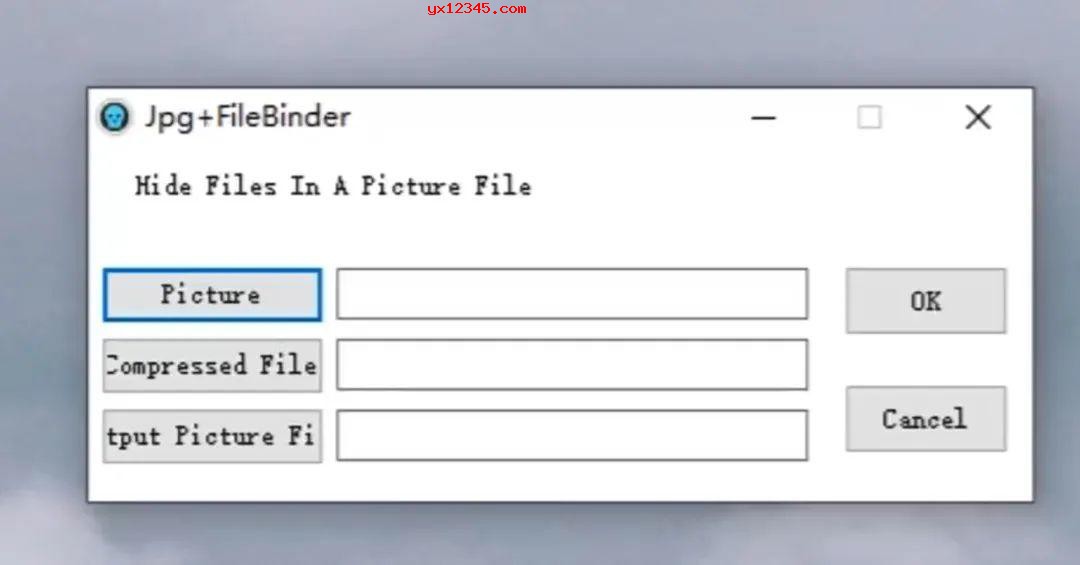
1、打开Jpg FileBinder软件,共有三个选项。
2、点击《Picture》选择一张作为隐藏的图片,点击 Compressed File,选择已经压缩的图片,随后点击《Output Picture File》,取个名字。
3、完成上述操作后,点击《OK》即可生成带文件的图片了。
手动将文件伪装成图片方法:
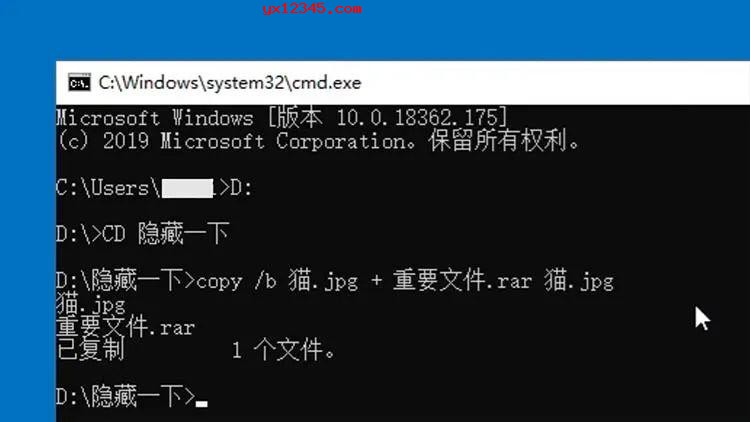
1、将需要隐藏的zip或rar压缩文件与图片放在同一个目录中。
2、在电脑上同时按[win+r]组合快捷键打开运行窗口,在框中输入[cmd],随后按Enter键打开命令提示符。
3、通过输入[驱动器盘符+冒号],按Enter键进入文件夹所在的目录。如果文件夹位于D驱动器上,则我们输入[D:]并按Enter。
4、随后继续输入[CD+空格+文件路径切换到文件夹目录]。
5、输入 《copy /b 图片名称 + 文件名称 图片名称》,如果我把一张图片与名为关键文件的文件夹,这个时候就应该输入:《copy /b yx12345.jpg + yx12345.rar yx12345.jpg》,回车,接下来就能看到伪装后的图片了,隐藏成功。
6、生成的文件是.jpg格式的,如果想要打开,你需要把.jpg文件后缀更改为.rar即可。
相关软件这里为您精准匹配了一些同类软件下载
-

-

破解版 | 你是否想加密文件?加密文件夹?试试这款Password Protect Folder and Lock File。Password Protect Fold...
下载地址
将文件伪装成图片工具_Jpg+FileBinder_让图片中包含文件 V1.0 汉化版
-
1、如果下载地址无法下载,请多试几个下载地址!如何安装与使用方法,请百度一下官方网站,安装方法与使用教程。
2、为保证您可以高速下载,请使用迅雷等下载工具下载。如果下载后出现不能解压,请安装winrar等解压缩包软件!
3、如果您下载的压缩包解压时需要输入解压密码,请输入解压密码(红字):www.yx12345.com
4、本站不提供该软件的破解版,注册码,序列号,破解补丁,注册密钥,激活码,注册机等相关破解信息下载及咨询!











 RAR Password Unlocker密码破解工具
RAR Password Unlocker密码破解工具 ARCHPR
ARCHPR amtemu
amtemu pdf password remover
pdf password remover PassFab for Excel密码破解工具
PassFab for Excel密码破解工具 Office Password Recovery Toolbox
Office Password Recovery Toolbox zip文件密码破解工具
zip文件密码破解工具 PassFab for PPT密码破解工具
PassFab for PPT密码破解工具 universal adobe patcher
universal adobe patcher ziperello汉化版
ziperello汉化版